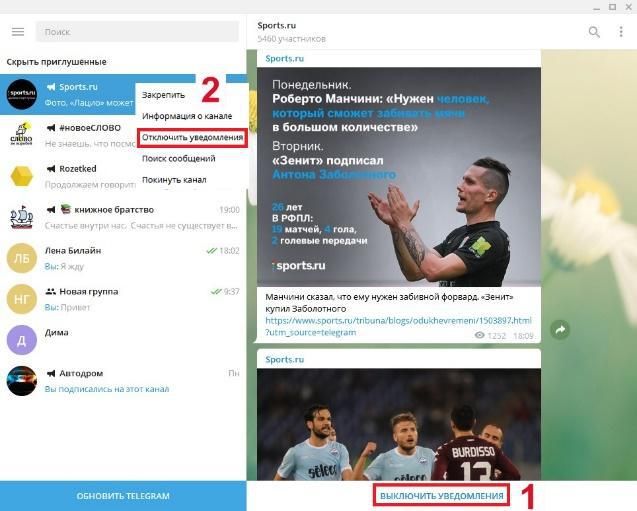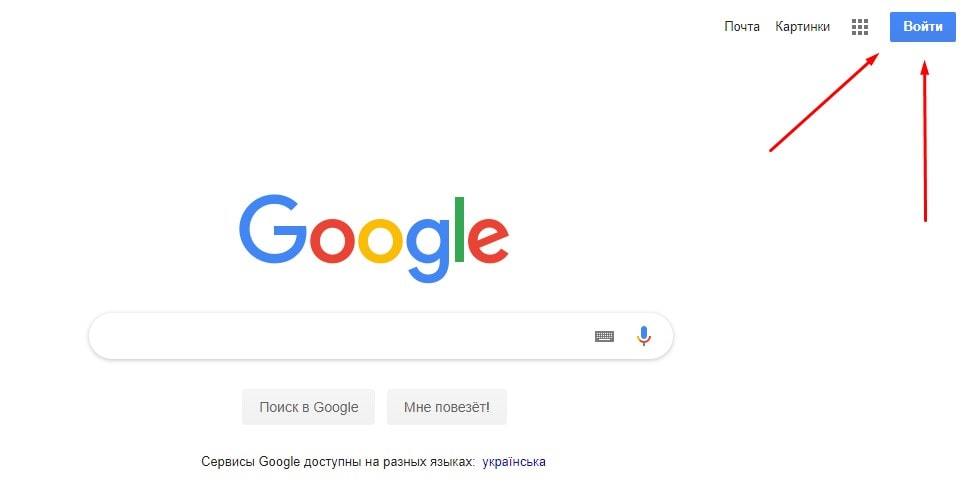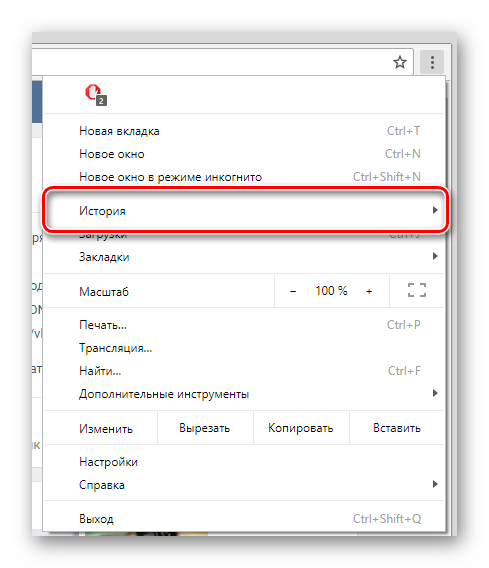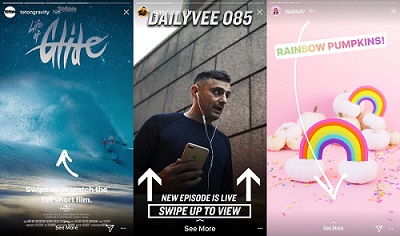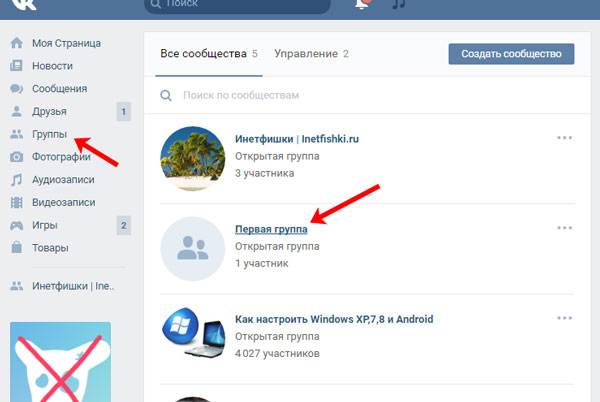Как создать telegram канал для бизнеса: полная инструкция
Содержание:
- Как делается новый чат
- Удаление пользователя из группы
- Как вставить ее в сообщение
- Канал в Telegram
- Управление группой в Телеграм
- Создание Telegram канала: пошаговая инструкция
- Как добавить человека в группу в Телеграме
- Основные настройки группы
- Как пожаловаться
- В чем отличие группы от канала и супергруппы
- Как открыть группу в Телеграмме на компьютере
- На телефоне
- Как скопировать адрес
- Что такое супергруппа в Telegram
- Делаем ссылку на свой аккаунт
Как делается новый чат
Мессенджер является кроссплатформенны – можно установить приложение на смартфон, скачать утилиту для компьютера или зайти прямо с браузера в онлайн-версию. Поэтому разберемся, как сделать чат в Телеграмме во всех этих случаях.
На телефоне
Чтобы в Telegram создать чат на смартфоне с операционной системой Android, нужно нажать на круглую синюю кнопку с карандашиком, расположенную в правом нижнем углу.
Затем из списка контактов выберите пользователя (здесь будут отображаться все люди из вашей телефонной книги, у кого установлен мессенджер) и нажмите на него.
Откроется окошко с чатом. Вот здесь будет отображаться вся последующая переписка с человеком. Можете писать свое первое сообщение.
Когда вы запускаете Телеграмм, то первым открывается окошко со всеми чатами. В примере отображается то, что мы только что создали. Кликнув по нему, общение можно продолжить.
Еще один вариант создания новой переписки – это нажать на три полоски в верхнем углу.
Из бокового меню выберите «Контакты».
Найдите нужного человека и жмите по нему.
Можно начинать общение: напишите текст, отправьте смайлик или стикер, документ, фото или видеозапись.
На компьютере
Чтобы сделать чат в Телеграмме с помощью установленной на компьютер программы, нажмите на три горизонтальные полоски слева.
Дальше нас будет интересовать пункт «Контакты».
Если у вас в открывшемся окне нет ни одного пользователя, то их нужно добавлять вручную. Для этого кликайте по кнопке «Добавить контакт». Кстати, если в главном окне вы нажмете кнопку «Новый контакт», то тоже откроется нужное нам окно.
Если в списке есть люди, то просто найдите нужного и нажмите на него. У вас сразу откроется окно для переписки.
На странице создания нового контакта необходимо указать имя, фамилию человека, и его номер телефона. Первые два пункта могут быть любые, главное, чтобы потом в списке всех чатов вы с легкостью по имени находили нужный. Номер телефона писать нужно действующий. Более того у пользователя должен быть установлен Телеграмм, иначе переписываться с ним вы не сможете. В конце жмите «Добавить».
В новом окне чата напишите сообщение выбранному человеку. После этого переписка с ним отобразится слева.
В дальнейшем, в области слева у вас появится много переписок. Чтобы начать общение с нужным пользователем, достаточно, просто выбрать его из списка (разумеется, он там появится только если вы с ним уже переписывались).
В веб-версии
Зайти в чат в Телеграмме можно и в онлайн версии мессенджера. Для этого через браузер зайдите на страницу соцсети и нажмите на три горизонтальные полоски, чтобы открыть боковое меню.
Затем выберите пункт «Contacts».
Если в списке есть нужный человек, то жмите по нему. Чтобы добавить новый контакт, выберите «New contact».
Заполните предложенные поля в следующем порядке: номер телефона, имя и фамилия, и жмите «Save».
Откроется окно переписки с человеком. Напишите ему сообщение, чтобы он отобразился в списке ваших чатов.
Удаление пользователя из группы
На эту тему на сайте написана отдельная статья, в которой рассмотренные все нюансы. Так что можете прочесть: как удалить человека и самому выйти из группы в Телеграмм.
Если рассказать кратко, то зайдите в информацию о группе. В этом окне отобразится список всех участников. Если вы ее владелец, то сможете удалить любого человека из этого списка. Удержите на нём палец в течении пары секунд.
Появится всплывающее окошко, в котором нажмите «Удалить из группы».
При этом пользователь увидит оповещение, что он больше не в группе. Старые сообщения он видеть сможет, а вот новые – нет. Также он больше не сможет посмотреть ее участников и отставить сообщение. Последнее сообщение, которое человек будет видеть: что «такой-то пользователь удалил вас».
Как вставить ее в сообщение
Следующий шаг после копирования – отправить ссылку в Телеграм, чтобы по ней мог перейти другой человек. Вставить ссылку можно в чат, а затем отправить сообщение пользователю. Для этого нажмите и удерживайте палец в поле «Сообщение». Когда появится надпись «Вставить», кликните по ней.
Вот так выглядит моя ссылка на профиль. Вверху будет показано ваше имя. Для отправки нажмите на самолетик.
Тоже самое нужно сделать, если хотите отправить ссылочку на добавление в группу.
В примере видно, что первая ссылка приведет прямо к чату с указанным человеком. Вторая – это просто набор символов, но перейдя по ней, человек сможет присоединиться к нужной группе.
Теперь рассмотрим два варианта ссылок, которые мы делали для канала. Вставляются они описанным выше способом в сообщение и отправляются, нажатием на самолетик.
В результате копирования долгим нажатием будет отправлен адрес группы, который начинается с собачки – «@». Его можно использовать для поиска в самом Telegram.
Если вы использовали второй способ, и нажали по адресу один раз, то отправленная ссылка будет выглядеть следующим образом. Добавится название и описание канала, использовать адрес можно будет и для его размещения в Интернете (в блогах, комментариях), прикрепится картинка для предпросмотра (она нужна, чтобы человек сразу уловил тематику) – это главное фото.
Канал в Telegram
Телеграм-канал – как паблик Вконтакте. Вы публикуете информацию. Подписчики обсуждают ее между собой в отдельном чате, если такой имеется, репостят записи своим друзьям.
Что это такое
Телеграм-канал.
Телеграм-канал – площадка, на которой администраторы размещают контент, видимый всем участникам.
Каналы монетизированы, поэтому их можно использовать не только для того, чтобы делиться с людьми полезным, но и для заработка.
Как создать
Для создания канала сделайте следующее:
- Из меню диалогов откройте главное меню свайпом вправо.
- Нажмите «New Channel» («Новый канал») – в зависимости от языка, который выбрали в настройках приложения.
- Мессенджер начнет объяснять, что такое Телеграм-паблик и зачем он нужен. Нажмите «Create» («Создать»).
- Введите название канала. При желании используйте эмодзи.
- Добавьте фотографию. Либо сделаете это позже.
- Дайте краткое описание площадке: расскажите, зачем она создана, что ждет подписчиков. Некоторые указывают ссылку на свой профиль в Телеграме, чтобы пользователи присылали им контент, связанный с содержанием канала.
- Тапните по галочке справа вверху. Затем выберите, приватным будет паблик или публичным. Присоединиться к приватному смогут только имеющие ссылку на него, на публичный подпишется каждый желающий.
В любое время площадка редактируется. Для этого нажмите на белый карандаш справа вверху.
К каналу добавляется чат. Пользователи всегда могут вступить в него, чтобы подискутировать.
Подписчики блокируются. Для этого откройте настройки, нажав на белый карандаш, и найдите пункт «Subscribers» («Подписчики»). Затем выберите нужного пользователя, кликните на три точки рядом с ним / «Remove from channel» («Удалить из канала»).
Чтобы разблокировать человека, перейдите в раздел «Removed Users» («Удаленные пользователи»), найдите нужного, тапните по трем точкам и выберите «Add to channel» («Добавить на канал») или «Delete from this list» («Удалить из этого списка»).
Закрепляйте важное сообщение: нажмите на месседж и выберите «Pin («Закрепить»). Все пользователи получат уведомление об этом
Как только информация перестала быть актуальной, открепляйте текст: кликните по закрепленной записи. Мессенджер автоматически найдет сообщение в истории публикаций. Нажмите на СМС и выберите «Unpin («Открепить»).
Удалите ненужный канал с помощью кнопки «Delete Channel» («Удалить канал») в настройках группы.
Оформление подписки
Если канал понравился, нажмите внизу на значок «Join group» («Присоединиться»).
Чтобы найти паблик, кликните на лупу справа вверху и введите его адрес со значком @.
Важно! Пишите ссылку на площадку. Ссылка и название чаще всего отличаются
Сравните: @rugrammar и «Грамотность». Если введете название – не факт, что паблик найдется.
Управление группой в Телеграм
Когда группа уже создана, пора перейти к ее управлению. Давайте подробно рассмотрим, какие функции настройки доступны создателю группы. Для примера будет использовать десктопную версию Телеграм.
Чтобы попасть в настройки группы, нужно нажать на иконку в виде трех вертикальных точек в правом верхнем углу.
В контекстном меню выберите опцию «Управление группой».
В открывшемся меню настроек управления группой вы увидите, что здесь можно изменить описание группы, установить тип группы и ограничения по видимости истории чата новыми участниками, а также добавлять новых участников и назначать администраторов. Чуть ниже мы рассмотрим более подробно как это сделать.
Тип группы
Для того, чтобы определить тип группы в Телерам, вам нужно нажать на опцию «Тип группы» и выбрать нужный тип.
Всего есть два типа — публичный (данную группу можно будет легко найти через поиск и присоединиться к ней, а история чата будет доступна всем) и частная (присоединиться к группе можно будет только по приглашению администратора или пригласительной ссылке).
Если вы выберете публичный тип группы, то в появившейся опции «Ссылка» вам нужно будет вручную ввести название группы. Например, если ваша группа называется «Клуб автолюбителей», то ссылка может выглядеть так «t.me/klub_avtoliubitelej».
Если вы выберете частный тип группы в Телеграм, вместо обычной ссылки, будет ссылка-приглашение. Чтобы создать такую ссылку, нужно воспользоваться опцией «Создать ссылку-приглашение».
Телеграм сгенерирует ссылку и скопировав ее, вы можете переслать пользователю, которого вы хотите пригласить в вашу частную группу в Телеграм. Периодически вы можете сбрасывать ссылку-приглашение и создавать новую.
Также в частной группе есть такая опция как «История чата для новых участников». В ней вы можете настроить видимость истории сообщения в чате новыми участниками. Если выберете вариант «Видна», то новые участники будут видеть полную историю сообщения в вашей группе. При варианте «Скрыта» новые участники будут видеть только последние 100 сообщений.
Разрешения для участников группы
В опции «Разрешения» вы можете настроить возможности участников группы в Телеграм. То есть можно расширить или ограничить их действия/права в группе.
️
Вы можете запретить участникам возможность отправлять стикеры и добавлять новых участников.
Также вы можете регулировать время отправок сообщений участниками. Например, при интенсивном общении в группе с большим количеством участников можно поставить ограничение по времени — один участник может отправлять не больше одного сообщения за одну минуту.
Помимо этого вы можете воспользоваться опций «Черный список» и добавлять в него злостных нарушителей правил, то есть попадая в данный список, провинившиеся пользователи не смогут повторно добавляться по этой ссылке-приглашению в вашу группу в Телеграме.
Администраторы группы
Опция «Администраторы» позволяет выбранным участникам давать привилегии администратора. Для этого достаточно нажать «Добавить администратора».
Затем в списке участников выбрать подходящего кандидата.
После того, как вы выберете участника, можно будет настроить его права в группе. Например, можно ему разрешать блокировать участников и удалять сообщения, но при этом запретить ему менять профиль группы (аватарку, название и пр.).
Во вкладке «Должность» можно указать должность, которая будет отображаться в подписи администратора.
Кстати, на днях в мобильной версии Телеграм и теперь администратор может отправлять сообщения анонимно. Это означает, что его сообщения будут опубликованы от имени группы, а не от имени пользователя.
Добавление новых участников
Чтобы добавить новых участников, вам нужно будет воспользоваться опцией «Участники» в меню настройки группы Телеграм.
Воспользуйтесь строкой поиска, чтобы найти и выбрать нужных участников и нажмите «Добавить».
Просмотр недавних действий в группе
Если группа большая и в ней несколько администраторов, очень полезной будет опция просмотра недавних действий администраторов группы. Для этого нужно в меню настроек группы выбрать опцию «Недавние действия».
Вы попадете в чат, где будет отображаться история действий администраторов. Отображение действий можно регулировать с помощью опции «Фильтр».
В открывшемся меню достаточно поставить или убрать галочки с тех или иных действий.
Как вы видите, управлять группой в Телеграм достаточно легко, так как разработчики сделали функционал настроек группы максимально удобным.
Создание Telegram канала: пошаговая инструкция
Каналы в Телеграме бывают двух видов:
- Приватный. Характеризуется лимитированным доступом. Недоступен при поиске. Для вступления подписчику нужно получить ссылку от владельца (администратора). Удобное решение для создания внутрикорпоративных сообществ для информирования сотрудников. В личных целях его можно применять, чтобы писать заметки, шпаргалки. При необходимости приватный канал можно сделать общедоступным.
- Публичный. Доступ к нему есть у всех желающих. Просматривать записи могут даже те пользователи, которые еще не стали подписчиками. Публичный канал доступен в поиске и имеет собственный короткий адрес (ссылку).
И несколько правил, которые важно учесть перед созданием:
- длина логина — 5-32 символа;
- длина названия и bio (описания) — 255 символов;
- предельное количество публичных каналов на один аккаунт — 10;
- количество подписчиков — без ограничений;
- количество подписчиков, видимое владельцу — 200;
- можно привлечь администраторов — до 50;
- можно подключить ботов — до 20;
- право на редактирование контента — до 2-х суток с момента публикации;
- удаление канала с количеством подписчиков от 1 тыс. — только через техподдержку мессенджера.
Как создать канал в Телеграм
Создать канал в Телеграмме можно через десктопное приложение, программы для Android и iOS:
- десктоп: нажать в левом углу вверху экрана на три черточки, и в открывшемся меню выбрать «Создать канал»;
- Android: открыть список чатов, нажать на три черточки и выбрать «Новый канал»;
- iOS: во вкладке «Чаты» нажать на иконку нового сообщения в правом углу вверху и выбрать «Новый канал».
В статье рассмотрим создание и настройку Telegram-канала на десктопном приложении. Итак, вызываем меню:
- Выбираем «Создать канал».
2. В открывшемся диалоговом окне нужно ввести название и краткое описание. Не забывайте о лимитах, упомянутых выше. После нажимаем «Создать».
3. Следующее диалоговое окно — выбор типа канала. Если выбираете публичный, система предложит сформировать ссылку. Вводите варианты названия латиницей. Если ссылка не занята — возникнет соответствующая подсказка.
4. На следующем этапе система предложит добавить участников в новый канал из тех, что находятся в ваших контактах. Автору дано право «самовольно» подписать на него до 200 участников из собственных контактов. Можете выбрать отдельных, всех вместе или нажать «Пропустить».
5. На этом все: канал создан, о чем и уведомит мессенджер. Теперь можно переходить к оформлению и настройкам.
Как добавить человека в группу в Телеграме
Функция добавления участников доступна абонентам мессенджера, имеющим аккаунт в этом приложении, а также личный канал или созданное сообщество. Правда, прежде чем добавлять людей в свой чат, нужно иметь несколько знакомых, друзей, родственников, пользующихся мессенджером. Их имена, фамилии или ники должны находиться в списке контактов в диалоговом окне.
Приложение предоставляет своим абонентам возможность добавлять большое количество людей в чат. Общение может быть приватным или публичным. В диалоге могут принимать участие два, три или несколько сотен человек. Расширить аудиторию можно двумя способами: вручную, приглашая пользователей, или автоматически, рассылая ссылку на свой контент в мессенджере или по другим сайтам.
Ручное добавление
Как вручную пригласить другого человека в созданное сообщество:
зайти в приложение;
добавить канал или группу, используя возможности приложения;
- в функциях мессенджера найти фразу «Добавить участников»;
- в открывшемся в окошке списке отметить людей, которые будут приглашены в чат;
добавить выбранных пользователей.
Пригласительные ссылки
Как завлечь участников на свой канал или в сообщество:
открыть Телеграм;
- добавить контент при помощи предложенных функций мессенджера;
- найти в меню фразу «Управление группой» или «Управление каналом» и перейти в «Настройки»;
Основные настройки группы
Создать свою группу в Телеграмме не сложно. Главное – правильно ее настроить. Для этого открывайте информацию о группе (в открытом чате жмите по ее названию). Сразу в этом окне можно отключить уведомления. Для дальнейшего редактирования жмите на изображение карандашика.
В окне «Изменить» можно сделать много всего:
- Кликнув на аватарку, можно ее сменить и выбрать новое изображение.
- Если не нравится название группы – поменяйте его.
- Описание поможет участникам узнать основную или важную информацию.
- «Тип группы» – выбираете, какая она будет частная или публичная.
Обратите ещё внимание на пункты «Разрешения» и «Администраторы». Про них я расскажу дальше
Красная кнопка внизу «Удалить и покинуть группу» поможет вам выйти из нее. Если вы ее владелец, то называться она будет «Удалить группу».
Если кликните по кнопке «Тип группы», откроется следующее окно. Для «Частных» внизу будет отображаться ссылка-приглашение. Если выберите «Публичная», то сможете сами создать ссылку на группу в Телеграмм.
Если нажмете по кнопке «Разрешения», сможете указать, какие права есть у членов группы. Они применяются абсолютно ко всем. Например, можно запретить всем пользователям «Добавление участников».
Еще один пункт «История чата». Она может быть видна и скрыта для новых участников. В первом случае всё понятно, а во втором – новый участник будет видеть только 100 последних сообщений. После внесения изменений, не забудьте их сохранить, кликнув на галочку вверху.
Как пожаловаться
Давайте рассмотрим все виды жалоб при использовании разных платформ. Ниже будут описаны инструкции с использованием смартфонов на Android, однако для устройств под управлением IOS она тоже применима.
На пользователя
Инструкция будет различаться в зависимости от используемого устройства и жалобы на человека или группу. Рассмотри каждый из вариантов.
Через телефон
- В отличие от каналов, жалоба на конкретного пользователя происходит более сложным способом. Видимо это связано с возможностью блокировки человека в пару нажатий. Итак, открываем «Настройки».
- Спускаемся в самый низ и видим раздел «Помощь», где располагается нужный нам пункт «Задать вопрос».
- Появится информационное окно, где предупреждают, что ответа придется подождать некоторое время, а также предлагают ознакомиться с частыми вопросами. Тапаем на «Спросить волонтёров».
- Откроется бот «Volunteer Support», нажимаем на кнопку «Старт» на нижней панели.
- Останется выбрать из появившегося списка «Хочу сообщить о проблеме» или «Обратиться к волонтёрам» и описать проблему.
Через компьютер
В русскоязычном комьюнити немногие знают о существовании практически полноценного порта telegram для браузера, видимо это связано с отсутствием русского языка, но даже в таком случае просто пошагово следуйте инструкции ниже.
Web версия
Ввиду того, что функционал брузерного телеграм ограничен, разработчики решили отказаться от возможности жаловаться на определенного человека. Обходным путем будет использование специальной формы обращения на официальном сайте. Ссылка нас сайт: https://telegram.org/support
- В первом поле необходимо описать суть проблемы. Постарайтесь максимально описать ситуацию, приложить никнейм и указать время получения сообщения.
- Во втором поле укажите контактный адрес электронной почты, на него вы получите ответ от технической поддержки.
- В последнем поле укажите номер телефона, желательно указать номер, использующийся при регистрации аккаунта в Telegram. Останется нажать на «Submit» и ожидать ответа.
Desktop версия
Для десктоп программы наиболее подходящим способом будет использование специальной формы обращения, по аналогии с телефонами.
- Через боковое меню переходим в настройки.
- Выбираем «Задать вопрос».
- Минуем окно с информацией об ожидании ответа.
- Запускаем открывшегося бота.
- Выбираем наиболее подходящую форму и описываем сложившуюся ситуацию.
На канал
В отличие от жалоб на людей, для сообщения о нарушении канала была сделана специальная кнопка. Давайте определимся, где она находится на каждой из платформ.
Через телефон
- Открываем нарушающий правила канал и тапаем на 3 вертикальные точки в правом верхнем углу экрана.
- Появится небольшое окно, где находится кнопка «Пожаловаться». Она сопровождается иконкой восклицательного знака в круге.
- Последним этапом будет выбор причины решения из списка, либо индивидуальное описание проблемы через пункт «Другое».
Через компьютер
Для компьютера ситуация иная, здесь всё зависит от наличия установленной программы. При использовании браузера, придется использовать специальную форму обращения.
Web версия
Наиболее удобным вариантом при использовании браузера будет связь с модераторами через support окно: https://telegram.org/support . В связи с большим количеством возможностей, телеграм полон ботами, разной степени полезности. Естественно, здесь есть и боты поддержки, но работают они малоэффективно и часто просто не реагируют на сообщения.
Desktop версия
- Открываем группу, где вы нашли нарушения правил и кликаем на 3 точки в углу.
- Выбираем последний пункт.
- Останется указать причину и кликнуть на «Пожаловаться».
Теперь вы знаете как пожаловаться в телеграм. Рекомендуем поддерживать сообщество по мере возможностей, ведь количество модераторов, борющихся с распространением недоброкачественного контента ограничено, и возможно именно ваша жалоба станет решающей для блокировки очередного злоумышленника.
В чем отличие группы от канала и супергруппы
Супергруппа в Телеграм– устаревшее понятие. Этой опции не существует, ранее она включала в себя следующие возможности:
- Максимум 5 000 участников;
- Назначение администраторов;
- Удаление собственных сообщений;
- Администратор может исключать участников из беседы;
- Каждый может приглашать новых людей.
Теперь пользователи могут создавать групповые беседы – функции таковы:
- До 200 000 участников;
- Общая история переписки;
- Разный уровень прав у людей;
- ссылки вида t.me/title.
Есть еще и каналы в Телеграме! Они созданы для рассылки информационных сообщений:
- Максимальное количество пользователей не ограничено;
- Участники не могут писать в чат – они получают информационную рассылку сообщений;
- Контент может быть разнообразным – от новостей до шуток.
Кратко пробежались по определениям, теперь пора переходить к делу – рассмотрим, как в Телеграмме создать свою группу!
Как открыть группу в Телеграмме на компьютере
Процесс практически не отличается от создания группы на смартфоне.
1. Зайдите в основное меню Telegram Desktop.
2. Щелкните по верхней кнопке «Создать группу».
3. Введите название и загрузите аватарку. Нажмите «Далее».
4. Добавьте участников из списка контактов и кликните «Создать».
5. Для управления группой на компьютере используйте иконки в правом верхнем углу окна мессенджера.
6. Щелкните по иконке справа от лупы: в окне мессенджера появится информация о группе.
7. Редактируйте список участников. Вы можете как добавить человека в группу (иконка с плюсом справа от числа участников), так и удалить члена. Для удаления наведите курсор на имя и нажмите на появившийся справа крестик.
8. Для редактирования группы нажмите на иконку с тремя вертикальными точками справа вверху и выберите пункт «Управление группой».
9. Задайте необходимые настройки. Нажмите «Сохранить».
10. Сохраняйте историю переписки и файлы из чата на компьютер для обеспечения доступа в офлайн-режиме. Щелкните по разделу «Экспорт истории чата».
11. В появившемся окне установите нужные флажки, выберите период и назначьте папку для сохранения файлов.
12. Нажмите «Экспортировать».
На телефоне
Если предпочитаете пользоваться мобильной версией мессенджера, вы не ограничены в возможностях – научим вас созданию группы в Телеграмме!
- Войдите в мессенджер;
- Нажмите на иконку в виде карандаша;
Выберите нужное действие – создание группового чата;
Добавьте участников из списка – просто отметьте их галочками;
- Введите название;
- Нажмите «Изменить фото» и загрузите изображение;
Кликните по кнопке «Создать».
Теперь вы понимаете, как создать группу в Телеграмме на Айфоне или Андроиде. Управление не отличаются от настроек в десктопной версии – достаточно просто нажать на значок информации, чтобы перейти к параметрам и отрегулировать возможности.
Как скопировать адрес
После того, как вы нашли адрес своего аккаунта, канала или группы, его нужно будет отправить другому человеку. Переписывать на листик, а потом печатать в сообщении – долго. Поэтому нужно скопировать ссылку в Телеграмме.
Если это ссылка на группу, тогда под ссылкой-приглашением вы увидите пункт «Копировать…». Кликайте по нему и адрес будет скопирован.
Что касается канала, то здесь есть два варианта.
Первый: долгое нажатие на адрес. В результате, появится единственный пункт «Копировать», который нам и нужен.
Второй: однократное нажатие. Откроется окошко, где нужно найти и нажать по пункту «Копировать».
Что такое супергруппа в Telegram
Создатели приложения решили не ограничивать пользователей стандартными чатами, предложив новый вариант для развития. А именно – супергруппу, присоединиться к которой могут до 5 000. В последней версии до 200 000 подписчиков.
Конвертировать обычную группу в супергруппу можно, когда число участников достигнет 1000 человек. После она становится публичной, начиная отображаться в поисковике.
К другим отличиям относят расширенный функционал. Владелец сообщества может назначать администратора, который будет управлять чатом, контролировать беседу, пользователей.
Простые участники получили возможность удалять посты. При этом они перестанут отображаться у других юзеров. Так же новичок способен просмотреть историю сообщений.
Делаем ссылку на свой аккаунт
Думаю, все вы знаете, что сразу после установки мессенджера на свой смартфон в разделе «Контакты» можно найти пользователей, у кого также стоит приложение. Вот именно с этими людьми вы можете сразу начать общение. Если же хотите найти человека, которого в контактах нет, тогда необходимо знать ссылку на его аккаунт в Телеграм.
Такую ссылку может сделать себе каждый пользователь. Она очень пригодится, если вы хотите, чтобы вас легко можно было найти через «Поиск».
Узнать свою ссылку в Телеграмме просто. Зайдите в приложение на смартфоне и откройте боковое меню, нажатием на три полоски вверху.
Дальше выберите пункт «Настройки».
Здесь обратите внимание на поле «Имя пользователя». Именно там будет указана ссылка на вашу страницу
Если же там написано «Не задано», то нажмите по полю.
На следующей странице вверху впишите придуманное имя. Если вы что-то придумали, а оно занято, то нужно его изменить, пока под именем не появится зеленая надпись «свободно». Когда подберете, жмите на галочку.
Теперь ссылка на профиль в Телеграмме у меня выглядит так. Именно по ней с вами могут связаться пользователи, у которых в контактах нет вашего номера телефона.
Давайте проверим, как она работает. В строке «Поиск» напишите придуманное имя, начиная с собачки. В результатах будут пользователи или каналы с похожими именами. О том, что вы себя нашли, будет свидетельствовать папка «Избранное». В приложении это что-то вроде чата с самим собой, где вы можете сохранять всю важную информацию.
Подробнее про эту папку я писала в статье: как написать самому себе в Телеграмме.